Žemą FPS RDR 2 gali sukelti netinkami žaidimų nustatymai
- „Red Dead Redemption 2“ yra žinomas dėl kvapą gniaužiančių vaizdų, įvairių modifikacijų ir efektų, tačiau taip pat liūdnai pagarsėjęs dėl mikčiojimo ir mažo FPS.
- Nesvarbu, ar žaidžiate žaidimą savo kompiuteryje, mobiliajame telefone ar žaidimų platformose, pvz., „Steam“ ar „Discord“, problema yra universali.
- Nors kartais tai gali ištaisyti uždarius bet kokias fonines programas arba išjungus aparatinės įrangos pagreitį, gali prireikti išsamesnės analizės, kad padidintumėte kadrus.
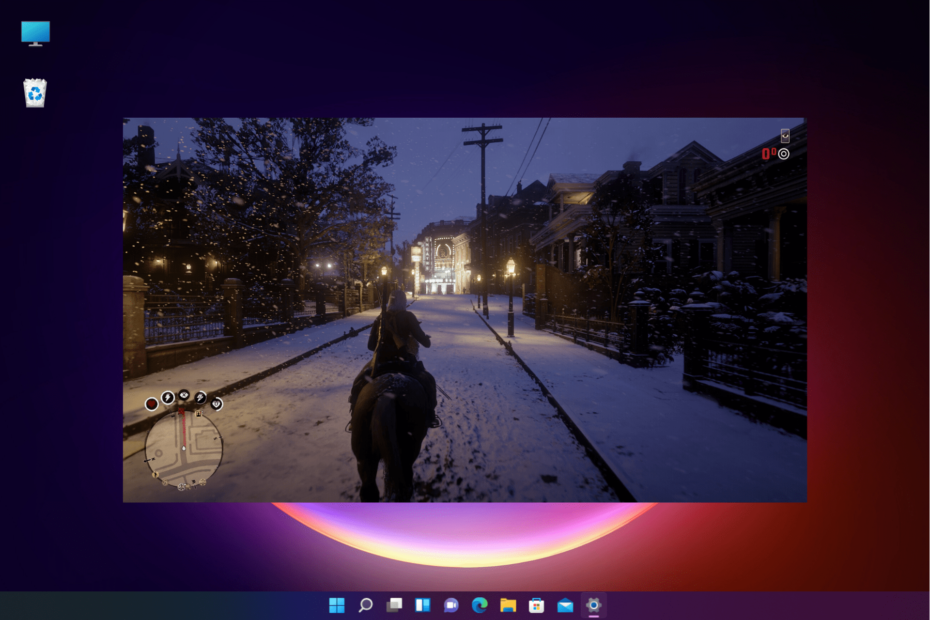
XĮDIEGTI PASPUSTELĖT ATSISIUNČIŲ FAILĄ
Ši programinė įranga palaikys jūsų tvarkykles ir veiks, taip apsaugodama jus nuo įprastų kompiuterio klaidų ir aparatinės įrangos gedimų. Patikrinkite visas savo tvarkykles dabar atlikdami 3 paprastus veiksmus:
- Atsisiųskite DriverFix (patvirtintas atsisiuntimo failas).
- Spustelėkite Pradėti nuskaitymą rasti visas problemines tvarkykles.
- Spustelėkite Atnaujinti tvarkykles gauti naujų versijų ir išvengti sistemos veikimo sutrikimų.
- DriverFix atsisiuntė 0 skaitytojų šį mėnesį.
Žemas FPS „Red Dead Redemption 2“ yra nerimą kelianti problema visuose GPU, todėl daugelis žaidėjų lankėsi forumuose, norėdami tai aptarti ir rasti pataisymą.
Red Dead Redemption 2 yra itin populiarus veiksmo nuotykių žaidimas, gyvuojantis nuo 2018 m. ir vis dar stiprus.
Geriausia, kai žaidžiate Red Dead Redemption 2 sniege arba kuriate savo šunį.
Tačiau jei susiduriate su Internetinis paketų praradimas RDR2, galite peržiūrėti čia esantį išsamų vadovą, kad greitai sutvarkytumėte.
Kodėl mano RDR2 FPS staiga toks mažas?
Nors pagrindinė staigaus RDR2 FPS kritimo priežastis yra pasenusios grafikos tvarkyklės, yra ir kitų priežasčių, turinčių įtakos kadrams:
- Per daug programų, veikiančių fone
- Vizualiniai nustatymai išnaudoja didžiąją dalį procesoriaus
- Nereikalingos paleidimo paslaugos
- Vaizdo plokštės nustatymai nustatyti netinkamai
- Neteisingi maitinimo plano nustatymai
- Laukiama Windows naujinimų
- Daug laikinų failų ir šiukšlių
Taigi, nesvarbu, ar susiduriate su mažo FPS problema „Red Dead Redemption 2“ su RTX 3090, ar žaidimas trūkinėja, galite vadovautis toliau pateiktais sprendimais.
Kaip ištaisyti žemą FPS „Red Dead Redemption 2“?
1. Atnaujinkite savo tvarkykles
- Norėdami rankiniu būdu atnaujinti grafikos plokštės tvarkyklę, dešiniuoju pelės mygtuku spustelėkite Pradėti mygtuką ir pasirinkite Įrenginių tvarkytuvė iš sąrašo.
- Radinys Ekrano adapteriai parinktį ir spustelėkite, kad ją išplėstumėte, tada dešiniuoju pelės mygtuku spustelėkite savo GPU adapterį ir pasirinkite Atnaujinti tvarkyklę.
- Po to pasirinkite pirmą parinktį, Automatiškai ieškoti tvarkyklių.
- Jei jau apsilankėte gamintojo svetainėje ir atsisiuntėte tinkamą tvarkyklę, taip pat galite pasirinkti antrąją parinktį ir, kai būsite paraginti, nurodyti tvarkyklės vietą.
Jei „Windows“ neranda naujinimo ar sprendimo, kaip susigrąžinti trūkstamą FPS, galite pabandyti naudoti trečiosios šalies programinę įrangą, kuri specializuojasi tvarkyklių atnaujinimuose.
Kadangi viena pasenusi tvarkyklė tikrai gali sujaukti jūsų kompiuterio efektyvumą, mūsų naudojamas įrankis DriverFix. Sukurta optimizuoti ir taisyti jūsų kompiuterį, patikrins kiekvieną turimą tvarkyklę ir suras naujausią naujinimą. Jis ne tik pataisys sugadintus tvarkykles arba pakeis jas, jei reikia.
Specialiai sukurta šiam tikslui, jei ji išspręs mažą FPS Red Dead Redemption 2, ji netgi gali jums padėti šiek tiek papildomo žaidimo našumo, nes visos jūsų tvarkyklės bus atnaujintos ir jūsų sistema bus atnaujinta optimizuotas.

DriverFix
Gaukite trūkstamą FPS atnaujindami ir optimizuodami sistemą.
2. Išjunkite žaidimų juostą ir užfiksavimą
- Atidaryk Nustatymai programėlę paspausdami Laimėk + aš raktus vienu metu.
- Dabar spustelėkite Žaidimas kairėje.
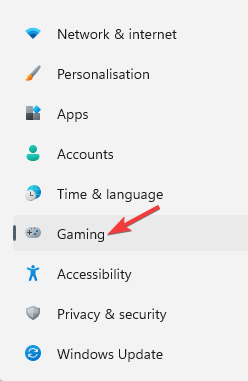
- Toliau, dešinėje, spustelėkite „Xbox“ žaidimų juosta.
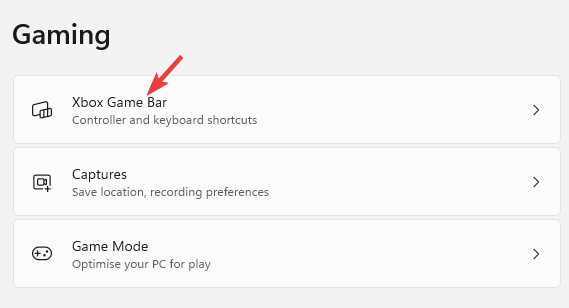
- Kitame ekrane išjunkite funkciją.
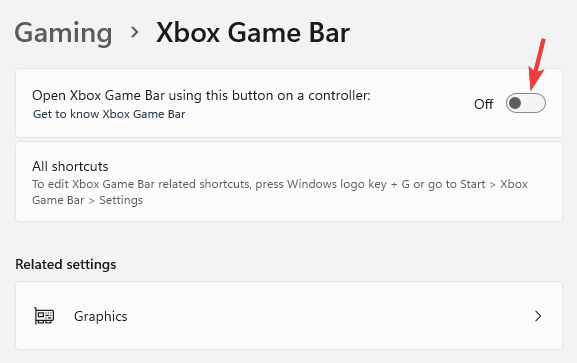
- Dabar grįžkite į Žaidimas nustatymus ir spustelėkite Užfiksuoja.
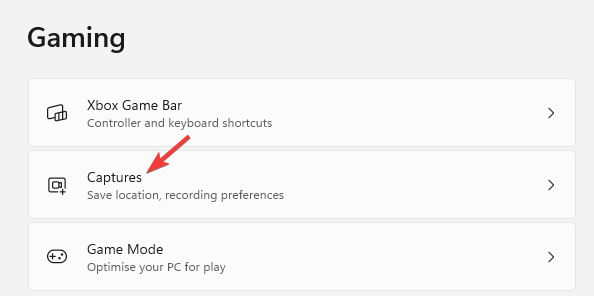
- Kitame lange įsitikinkite, kad viskas yra žemiau Užfiksuoja yra išjungtas.
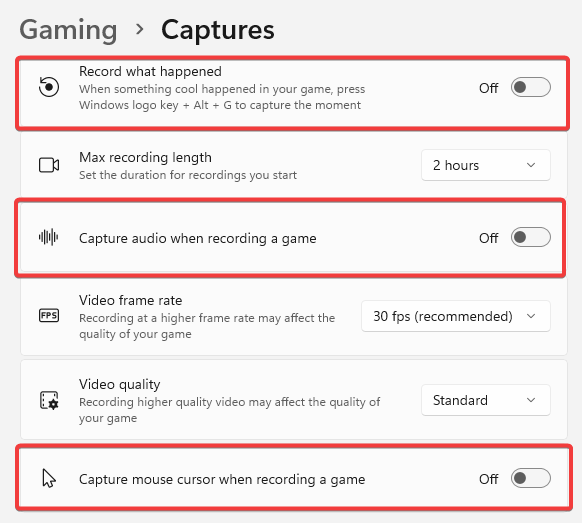
Taip pat galite įjungti žaidimo režimą, pakeisti grafikos nustatymus arba atnaujinti grafikos plokštę, kaip paaiškinta mūsų išsamiame įraše, kuris padės optimizuoti žaidimų našumo nustatymus sistemoje „Windows 11“..
Tai taip pat taikoma esant mažo FPS problemoms „Red Dead Redemption 2“ su RTX 3070.
3. Keisti maitinimo planą
- Paspauskite Laimėk + R klavišus kartu, kad paleistumėte Bėk konsolė.
- Tipas powercgf.cpl paieškos juostoje ir paspauskite Įeikite.
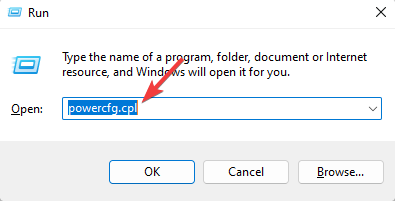
- Tai atvers Maitinimo parinktys langas į vidų Kontrolės skydelis. Čia pasirinkite Galutinis pasirodymas.
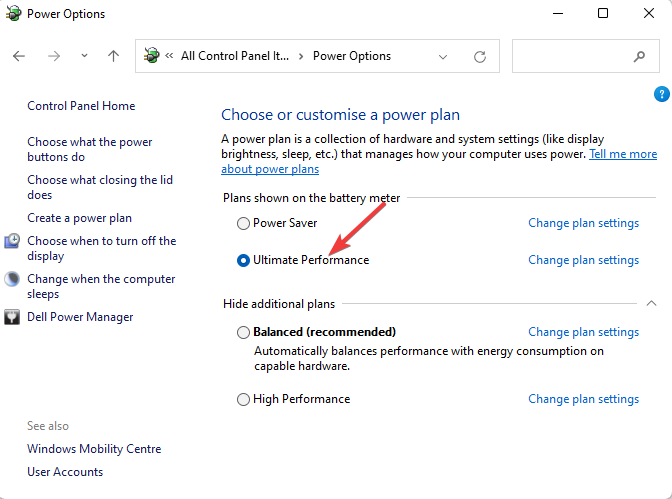
Tai turėtų padėti išspręsti mažo FPS problemą „Red Dead Redemption 2“ ir padaryti ją stabilią.
4. Pakeiskite vaizdo plokštės nustatymus
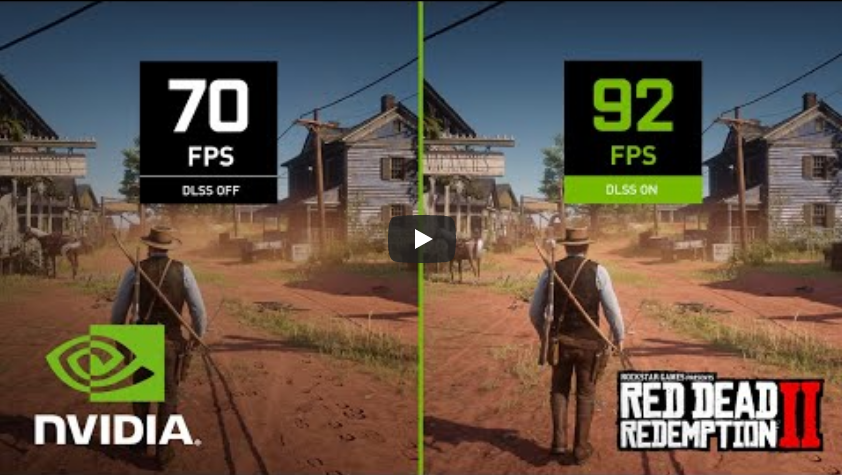
Jei naudojate Nvidia 10 ir 20 serijas ir panašius AMD atitikmenis, galite išjungti tam tikrus nustatymus ir modifikuoti kitus, kad RDR2 kompiuteryje veiktų sklandžiai, kaip nurodyta toliau:
- Tolimų šešėlių kokybė: žema
- Ilgi šešėliai: išjungti
- Šešėlių kokybė: vidutinė arba žema
- MSAA: išjungta
- FXAA: 4x arba 8x
- Atrakinta Volumetric Raymarch skiriamoji geba: išjungta
Eksperto patarimas:
REMIAMAS
Kai kurias kompiuterio problemas sunku išspręsti, ypač kai kalbama apie sugadintas saugyklas arba trūkstamus „Windows“ failus. Jei kyla problemų taisant klaidą, jūsų sistema gali būti iš dalies sugedusi.
Rekomenduojame įdiegti „Restoro“ – įrankį, kuris nuskaitys jūsų įrenginį ir nustatys gedimą.
Paspauskite čia atsisiųsti ir pradėti taisyti.
Tačiau, jei naudojate žemesnio modelio Nvidia ir AMD vaizdo plokštes, norėdami pasiekti geriausią našumą, pabandykite paleisti žaidimą 720p ir žemais nustatymais.
Taigi, jei susiduriate su mažo FPS problema „Red Dead Redemption 2“ mieste miestuose, vaizdo plokštės nustatymų pakeitimas gali padėti padidinti kadrų skaičių.
Kaip padaryti, kad RDR2 veiktų sklandžiau kompiuteryje?
Nors aukščiau pateikti sprendimai padės išspręsti mažo FPS problemą „Red Dead Redemption 2“, jie taip pat palengvins RDR2 veikimą jūsų kompiuteryje.
Tačiau taip pat galite pagerinti vaizdo nustatymus, kaip paaiškinta toliau:
- Paspauskite Laimėk + R klavišus vienu metu, kad atidarytumėte Bėk konsolė.
- Paieškos laukelyje įveskite sysdm.cpl ir pataikė Įeikite.
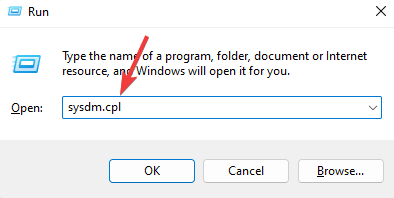
- Dabar, į Sistemos ypatybės dialogo lange pasirinkite Išplėstinė skirtuką.
- Dalyje Našumas spustelėkite Nustatymai.
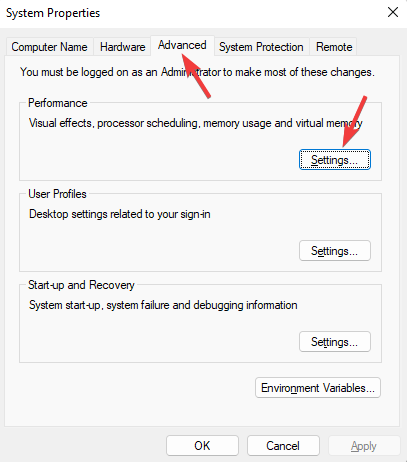
- Tai atvers Našumo parinktys langas.
- Dabar, po Vizualiniai efektai, pasirinkite Pasirinktinis ir patikrinkite tik parinktis, Rodyti miniatiūras, o ne piktogramas, ir Lygūs ekrano šriftų kraštai.
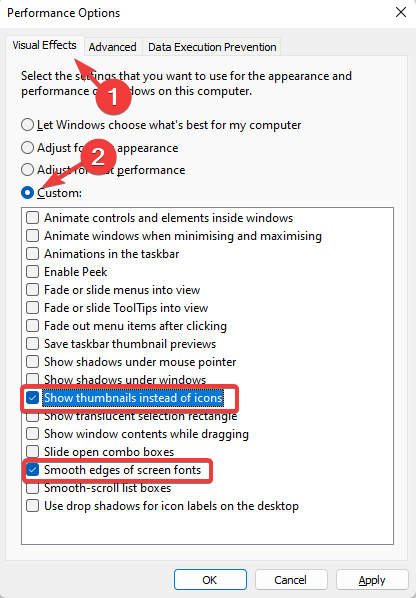
Šis metodas taip pat taikomas, jei po atnaujinimo susiduriate su mažo FPS problema su RDR2.
Ar RAM turi įtakos FPS?
RAM iš tikrųjų tam tikru mastu padeda padidinti FPS, nes padidina bendrą kompiuterio greitį padidindama jo atminties talpą.
Be to, daugelis žaidimų sunaudoja tik tam tikrą kiekį RAM, todėl jei turite didesnę RAM talpą, likusi dalis bus nenaudinga.
Pavyzdžiui, jei turite 8 GB RAM, o jūsų žaidimas yra 4 GB, likę 4 GB bus švaistomi (tai yra, jei specialiai atnaujinote žaidimo RAM).
Nors RAM yra svarbi FPS, taip pat svarbu turėti greitesnį GPU, tačiau jei ne, jūsų žaidimo FPS vis tiek gali nukentėti.
- Kaip ištaisyti FPS kritimą ir mikčiojimą kompiuteriniuose žaidimuose
- Kaip išspręsti „Windows 10/11“ žemo FPS problemas
- 3 geriausi „Red Dead Online“ VPN, skirti pašalinti atsilikimą ir mikčiojimą
- PAtaisymas: „Red Dead Redemption 2“ aukso luitai nerodomi
Be to, jūs taip pat galite Ištrinkite laikinus failus ir šiukšles naudodami disko valymą „Windows“ kompiuteryje tai gali sukelti problemą.
Taip pat įsitikinkite, kad išjungėte visas paleisties paslaugas ir programas, kad žymiai sumažintumėte procesoriaus naudojimą, arba įdiekite visus laukiančius „Windows“ naujinimus.
Kartais modifikacijos taip pat gali būti mažo FPS RDR2 priežastimi, todėl visų modifikacijų išjungimas gali tiesiog išspręsti problemą.
Tačiau jei susidursite su „Red Dead Redemption 2“ internetinė klaida FFFF jūsų kompiuteryje, galite peržiūrėti sprendimus mūsų išsamiame įraše.
Jei turite kitų užklausų dėl naršyklių ar žaidimų, praneškite mums toliau pateiktame komentarų laukelyje.
Vis dar kyla problemų? Pataisykite juos naudodami šį įrankį:
REMIAMAS
Jei pirmiau pateikti patarimai neišsprendė problemos, jūsų kompiuteryje gali kilti gilesnių „Windows“ problemų. Mes rekomenduojame atsisiunčiant šį kompiuterio taisymo įrankį (TrustPilot.com įvertinta puikiai), kad lengvai juos išspręstumėte. Įdiegę tiesiog spustelėkite Pradėti nuskaitymą mygtuką ir tada paspauskite Remontuoti visus.
![6 geriausia FPS skaitiklio programinė įranga, skirta „Windows 10“ [2021 vadovas]](/f/568ea96bff6f8cb5f61f9c861ef82903.jpg?width=300&height=460)

